見込み顧客や自社イベント参加者などの顧客情報を Excel や Spreadsheet などで保管している中小企業の担当者の方は多いのではないでしょうか? 理想的には顧客管理システムなどに統合したいと思いつつ、顧客管理システムの導入に予算が割けなかったり、社内のITリテラシー教育が難しかったりといった背景があると思います。 筆者も、そのような中小企業から相談を受けることがあります。
そんな Excel や Spreadsheet で管理している顧客に対して、プロモーションや挨拶の一斉送信メールをしたい場合が良くありますが、Excelに記載された宛先をいちいちメーラーにコピー&ペーストするのも一苦労で大変な作業です。また宛先ごとに少しだけ文章を変化させたい場合などもあります。 ここでは、このように Excel や Spreadsheet で管理している顧客に対して簡単な操作で一斉メール配信することができるサービス「Starmine Mail」を紹介します。
Starmine Mail 概要
Starmine Mail は、パソコンのブラウザから簡単に利用できる一斉メール配信サービスです。 Starmine Mail はあらかじめの契約や見積もりなどの手続きが不要で、すぐに利用できます。次のようなExcelファイルを用意するだけで、Excelに記載された宛先に一斉メール配信を行うことができます!

配信できるメール文章は固定のものだけではなく、文章内の一部分を宛先ごとに変化させることもできます。 例えば、メール本文の冒頭に「山田 太郎 様」などの顧客名を差し込んだり、宛先ごとに「お久しぶりです」「はじめまして」のような挨拶文などを変更することもでき、ひとりひとりの顧客に合わせた対応が可能です!
${1} ${2} 様
${3}、株式会社ABCの山田です。
この度は、弊社の新しいサービスについてご案内したく、メールをお送りさせて頂きます。
(以下略)また多くの一斉メール配信サービスでは数万円〜数十万円の初期費用や月額利用料がかかりますが、Starmine Mail は初期費用・月額費が不要で、1回の送信にかかる費用はたったの1,000円と、中小企業の皆様にとっては、とても利用しやすい金額設定になっています。 そして支払いもクレジットカード決済ですので決済も簡単です。
無料で試用ができる
Starmine Mail は難しい操作を必要とせずに利用できますが、それでも最初は上手に利用できるか不安ですよね? Starmine Mail は、操作方法を予習したり、リハーサル配信をするために無料で試用することができます。 試用では自分を宛先とした1通だけの配信となりますが、サービスの利用手順を把握するには十分です。
試用してみよう! (利用方法)
Starmine Mail は5つのステップで操作が完結します。 以下の手順を元に、実際に試用メールを配信してみましょう!
事前準備
次のように、Excelシートの A1 にあなたの実際のメールアドレスを入力し、B1 に自分の名前を入力した Excel ファイル(.xlsx)を用意しましょう。 ファイル名はなんでも大丈夫です。
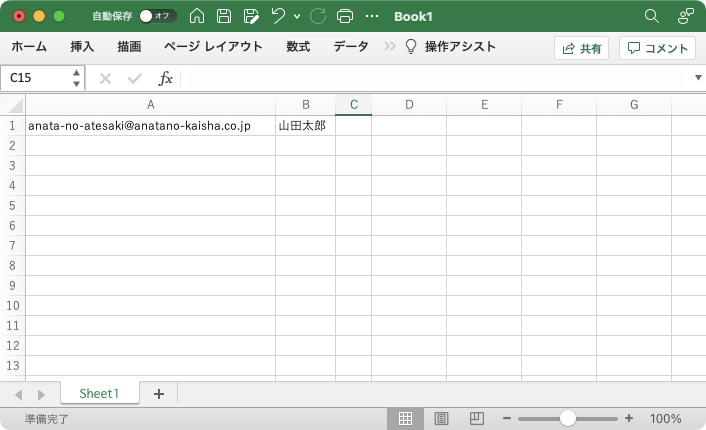
試用ではなく実際に利用する際には、お手元の顧客リストの中から今回送信したい顧客のメールアドレス、名前を選び、コピーして上図のようにExcelファイルのA列にメールアドレス、B列に名前を貼り付けるとOKです。 もし特定の顧客を除きたいのであれば、コピー時に削除すれば良いでしょう。
必要な準備はたったこれだけです! Starmine Mail にアクセスし「利用開始する」をクリックします。
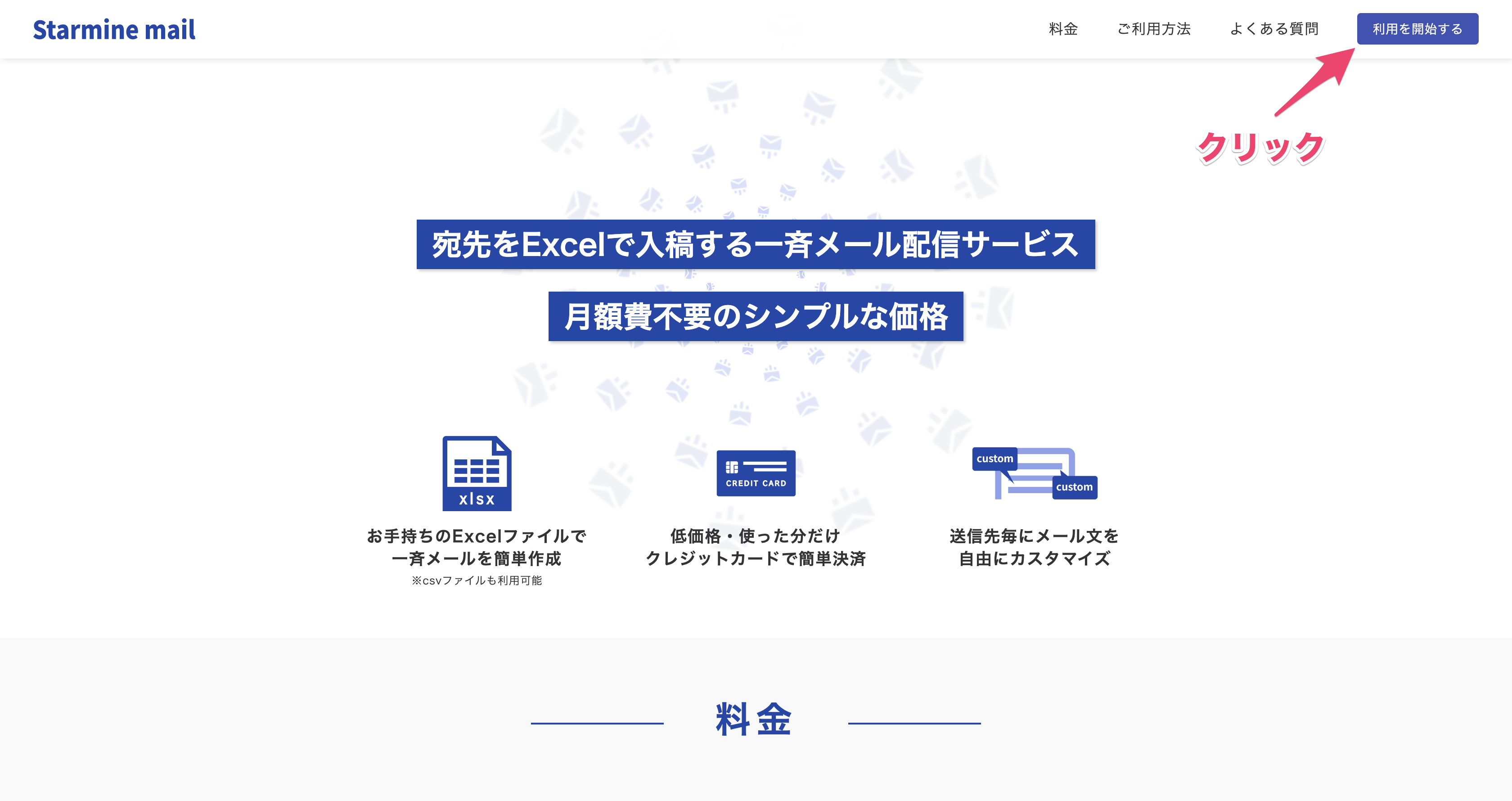
STEP1: Excelファイルの作成と選択
STEP1の画面では、上で用意したExcelファイルを選択してアップロードします。
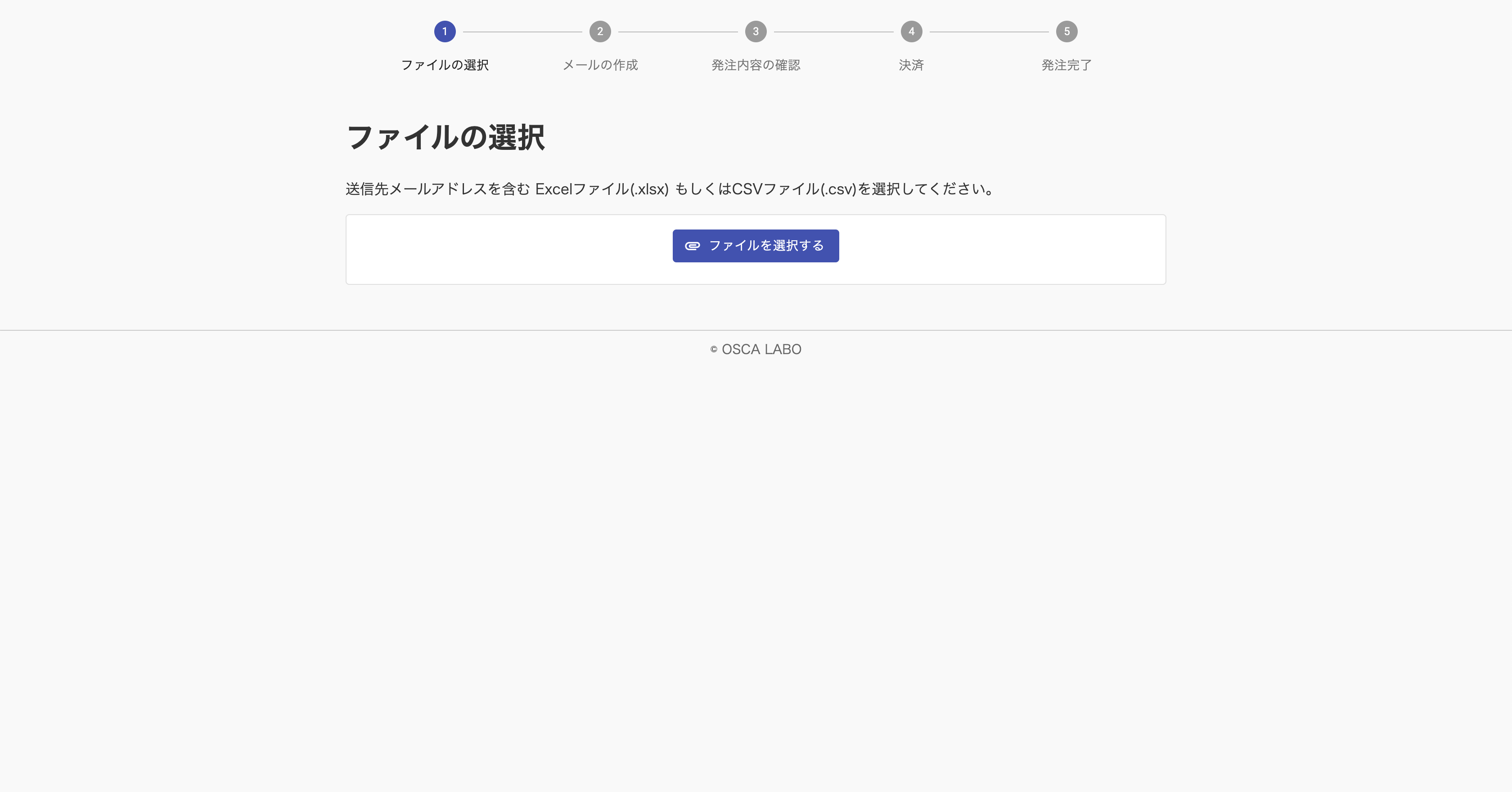
STEP2: メールの作成
STEP2「メールの作成」画面に移ったら、「トライアル配信として送信する (無料)」にチェックを入れましょう。 この「トライアル配信」はExcel に宛先を1件だけ入力した場合のみ、ご利用できます。
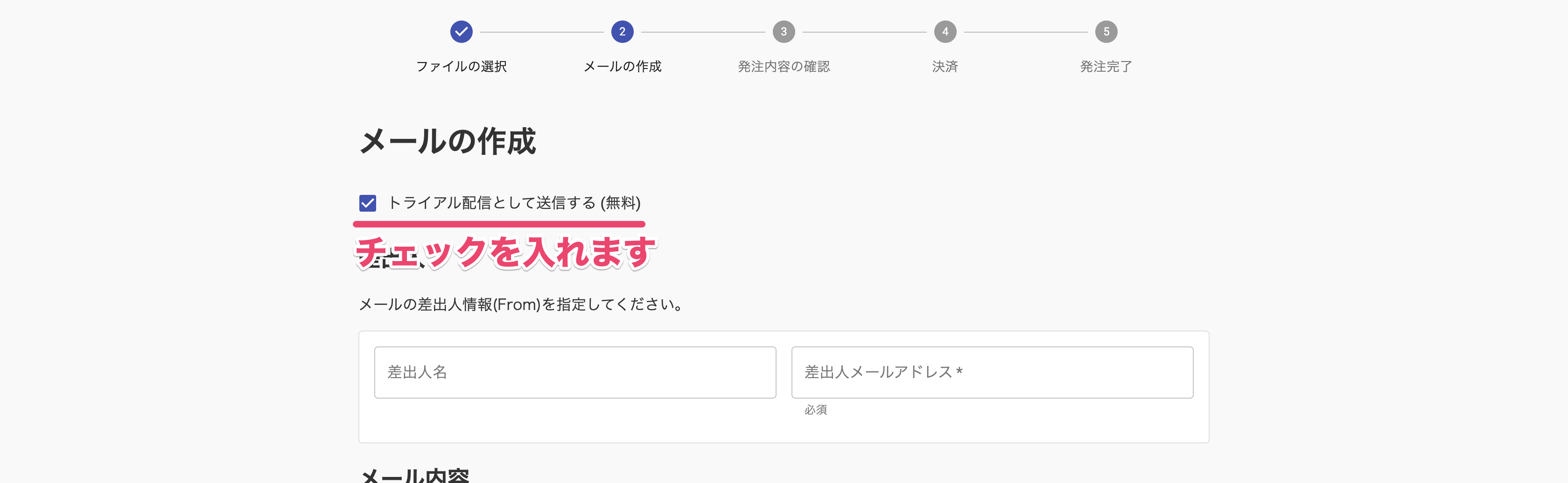
そして、メールの差出人・タイトルと本文を入力します。ここでは、差出人はあなたのお名前とメールアドレスを、タイトルと本文に次のように入力してみましょう。
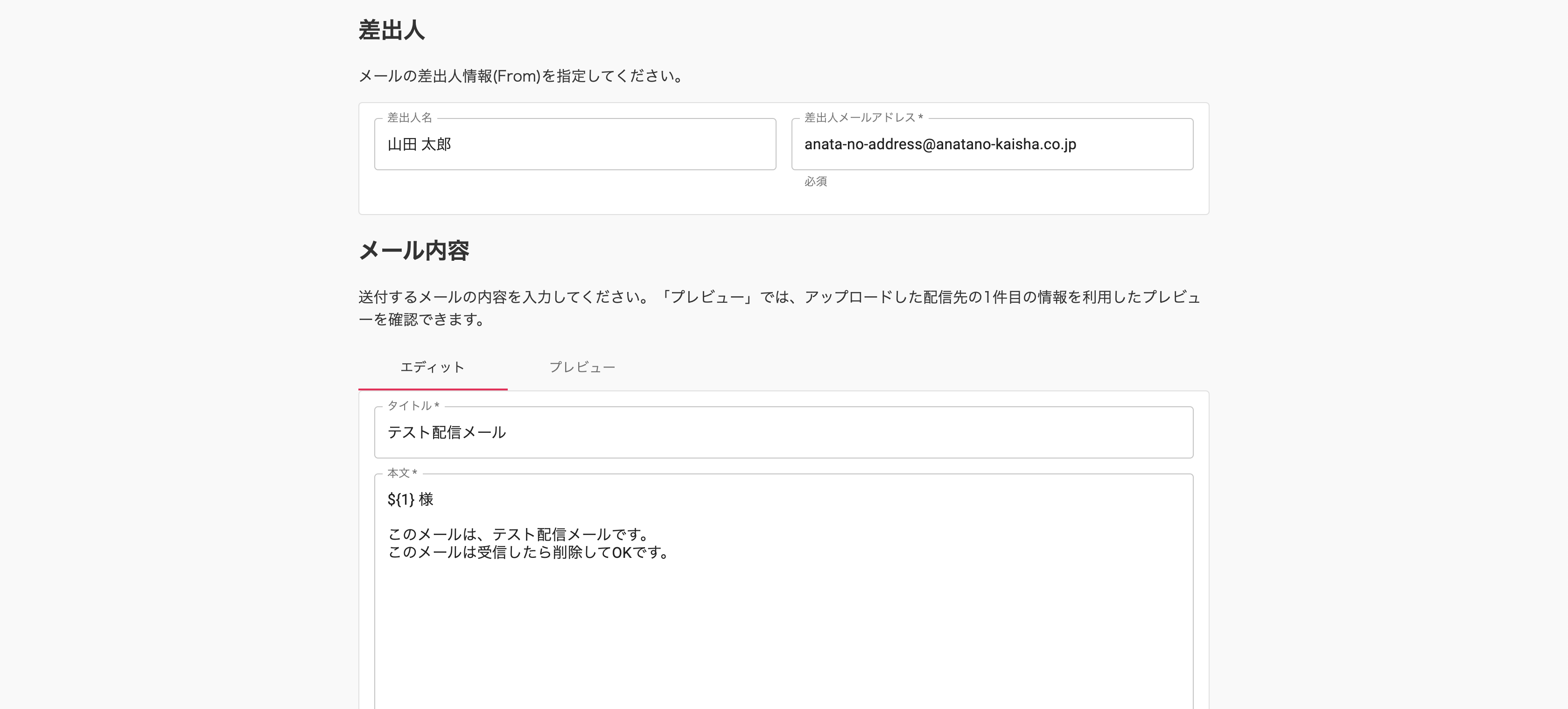
タイトル
テスト配信メール本文
${1} 様
このメールは、テスト配信メールです。
このメールは受信したら削除してOKです。本文中の ${1} という記述は、メールの宛先ごとに別の文言を差し込みたい時に利用します。 ExcelのB〜J列までの値を、次のような記載で差し込むことができます。
| B列 | C列 | D列 | E列 | F列 | G列 | H列 | I列 | J列 |
|---|---|---|---|---|---|---|---|---|
| ${1} | ${2} | ${3} | ${4} | ${5} | ${6} | ${7} | ${8} | ${9} |
STEP3: 発注内容の確認
STEP3 は、発注内容の確認です。 STEP2 で入力したメールの差出人・タイトル・本文が間違っていないかを確認します。 メール本文は「プレビュー」をクリックすることで、STEP2で「${1}」などと記載した箇所を実際に送信する際のメールのイメージを確認することができます。
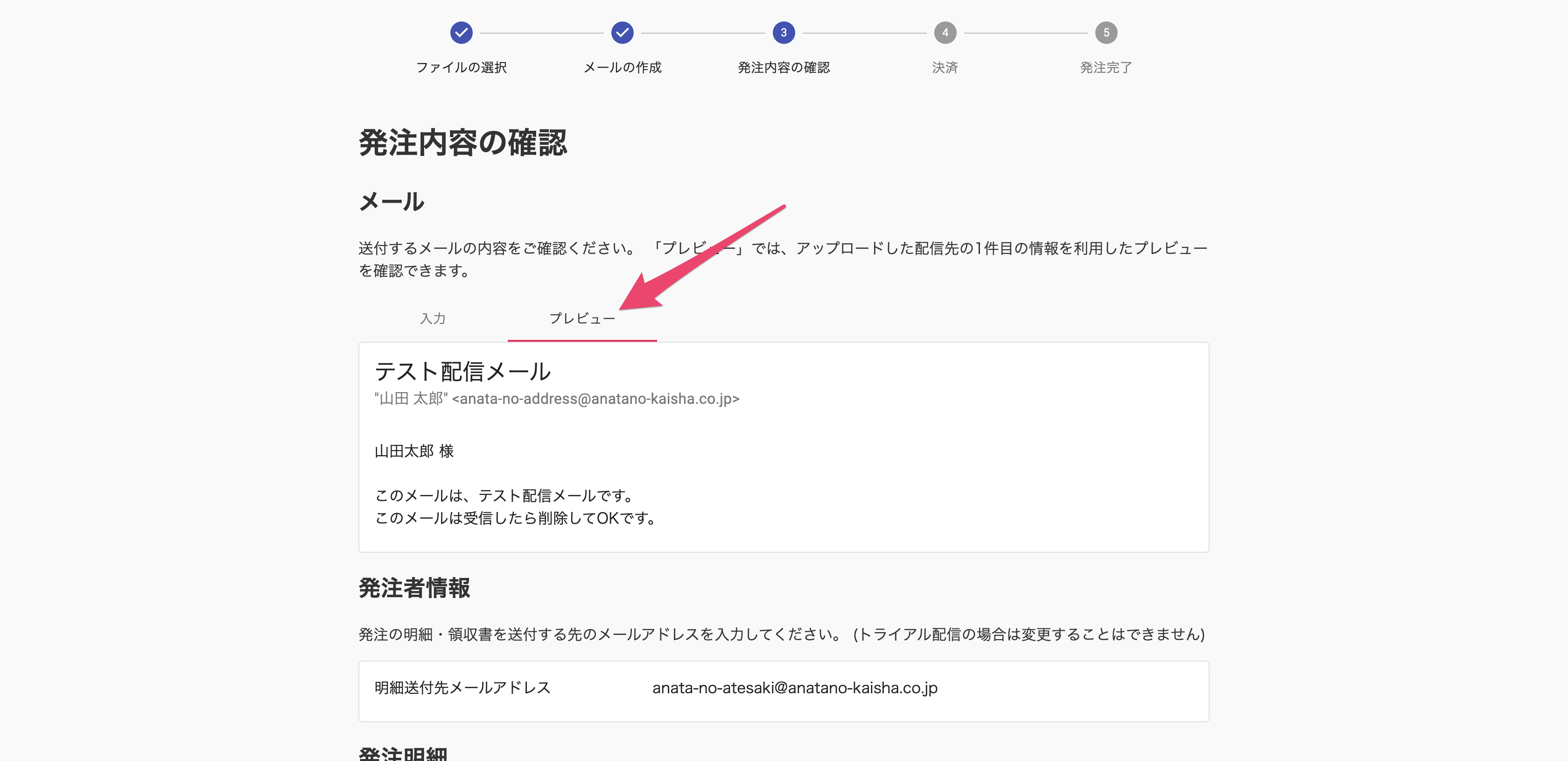
なお、発注者情報は試用の際はExcelに入力したメールアドレスとなります。 注文が完了した際に、このメールアドレスに注文完了の旨のメールが送信されます。試用ではなく実際に利用する際には、実際の発注者情報を入力してください。
発注明細には「トライアル 割引額」で 1,000円の割引が行われ、合計0円 (無料)で利用できることが明記されていますのでご確認ください。
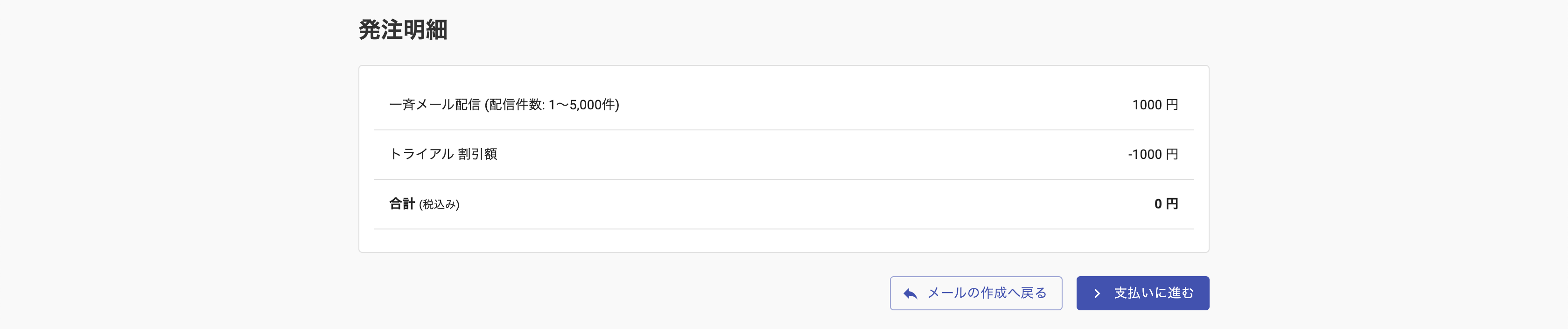
STEP4: 決済
そして最後に決済です。 クレジットカード情報を入力します。 なお試用の場合は料金がかかりませんが、サービスの悪用を防ぐためにクレジットカード情報の入力は必要となりますが、実際に請求されることはありません。
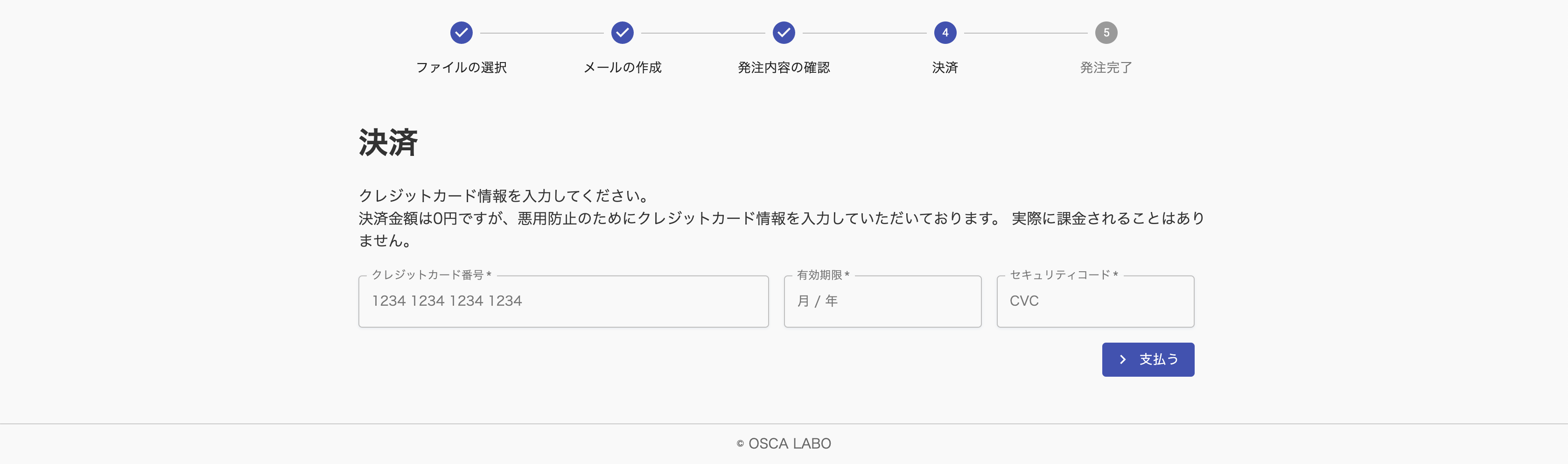
なお、決済には世界的に展開する決済代行サービス Stripe が利用されており、Starmine Mail の運用者には入力したクレジットカード情報が分からない仕組みになっていますので、その面でも安心です。
STEP5: 発注完了
これで発注は完了です。 その後、しばらくすると発注していただいたメールの送信が開始され、送信が完了するとその旨をお知らせするメールが、STEP3で確認した発注者情報メールアドレスに届きます。
おわりに
いかがでしたか? とても簡単に一斉メール配信が行えることがお分かりいただけたのではないでしょうか? 初期費用・月額利用料もかからず、1度の使い切りサービス「Starmine Mail」、ぜひ一度利用してみてください。



